Utilisez cet onglet pour insérer des points-p en changeant la forme de la courbe-p.

L'exemple suivant illustre les options dans cette boite de dialogue.
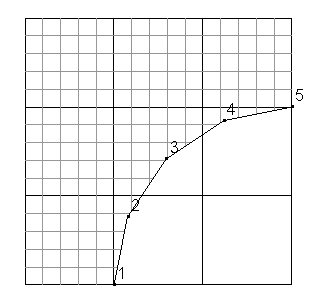
Position du nouveau point-p — Cela définit la position du nouveau point-p dans la courbe-p. Par exemple, si vous entrez 3, le nouveau point-p devient 3 et les points-p originaux à partir de 3 sont renumérotés.
Il y a deux façons d'insérer des points-p en utilisant cette page de la boite de dialogue :
- Paramétrique — Cela insère un point-p dans la courbe-p aux paramètres T et U sur la surface.
Dans cet exemple, vous voulez insérer un nouveau point-p à T = 3 et U = 4
 .
.
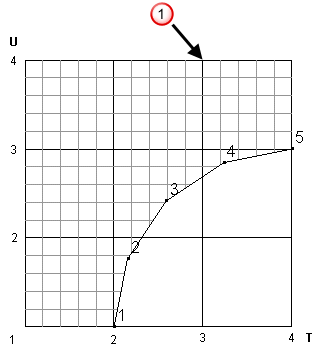
Pour faire que le nouveau point-p se trouve entre les points-p 4 et 5, vous devez entrer 5 dans la case Position. Le résultat est montré ci-dessous :
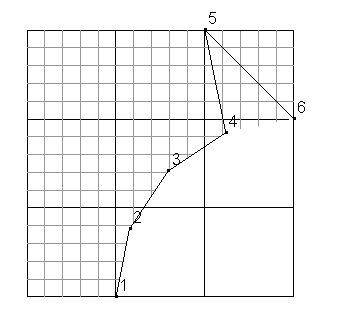
- Géométrique — Cela entre un point-p à la position sur la surface le plus proche du point spécifié.
Entrez les coordonnées X Y Z, ou cliquez sur le bouton Position
 pour ouvrir la boite de dialogue Position, où vous pouvez utiliser des outils de saisie de position.
Remarque : Vous pouvez également entrer une position en cliquant sur l'écran.
pour ouvrir la boite de dialogue Position, où vous pouvez utiliser des outils de saisie de position.
Remarque : Vous pouvez également entrer une position en cliquant sur l'écran.Par exemple :
- Entrez les coordonnées X, Y et Z. Dans l'exemple suivant, les coordonnées entrées correspondent à la position suivante
 :
:
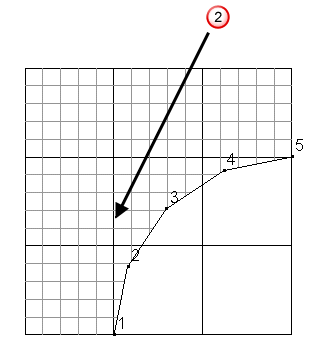
- Pour faire que le nouveau point-p se trouve entre les points-p 2 et 3, entrez 3 dans la case Position. Les résultats sont montrées ci-dessous :
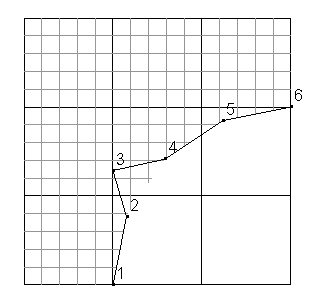
- Entrez les coordonnées X, Y et Z. Dans l'exemple suivant, les coordonnées entrées correspondent à la position suivante